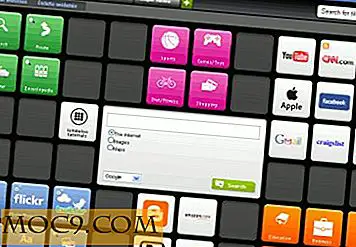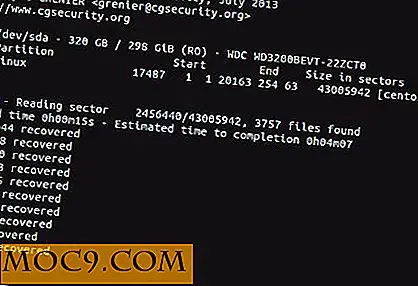Πράγματα που πρέπει να ξέρετε για να γίνετε Apt Guru
Πολύ πιθανόν το πιο χαρακτηριστικό χαρακτηριστικό των διανομών Linux που βασίζονται στο Debian (όπως το Ubuntu, το Mepis, το Knoppix κ.λπ.) είναι το πακέτο τους - το APT. Επίσης γνωστό ως Advanced Package Tool, το APT εισήχθη για πρώτη φορά στο Debian 2.1 το 1999. Το APT δεν είναι τόσο ένα συγκεκριμένο πρόγραμμα όσο μια συλλογή ξεχωριστών σχετικών πακέτων.
Με το APT, το Linux απέκτησε την ικανότητα να εγκαταστήσει και να διαχειριστεί τα πακέτα λογισμικού με έναν πολύ απλούστερο και αποδοτικότερο τρόπο από ό, τι παλαιότερα. Πριν από την εισαγωγή του, το μεγαλύτερο μέρος του λογισμικού έπρεπε να εγκατασταθεί είτε με χειροκίνητη συμπλήρωση του πηγαίου κώδικα είτε με μεμονωμένα πακέτα χωρίς αυτόματο χειρισμό εξάρτησης (όπως αρχεία RPM). Αυτό θα μπορούσε να σημαίνει ώρες "κόλασης εξάρτησης" ακόμα και για να εγκαταστήσετε ένα αρκετά κοινό πρόγραμμα.
Σε αυτό το άρθρο, θα επισημάνουμε μερικά από τα καλύτερα χαρακτηριστικά της APT και μοιραζόμαστε μερικά από τα λιγότερο γνωστά χαρακτηριστικά του APT και του ξαδέλφου dpkg του . Πιστέψτε το ή όχι, το APT μπορεί ακόμη να χρησιμοποιηθεί για να λύσει παζλ Sodoku!
dpkg
Η βάση του πακέτου του Debian είναι dpkg. Εκτελεί όλες τις λειτουργίες χαμηλού επιπέδου εγκατάστασης λογισμικού. Εάν ήταν τόσο διατεθειμένοι, θα μπορούσατε να χρησιμοποιήσετε μόνο το dpkg για να διαχειριστείτε το λογισμικό σας. Μπορεί να εγκαταστήσει, να καταργήσει και να παράσχει πληροφορίες σχετικά με τη συλλογή λογισμικού του συστήματός σας. Εδώ είναι μερικά από τα αγαπημένα μου χαρακτηριστικά.
Βασική εγκατάσταση τοπικού αρχείου
Μερικοί συντάκτες λογισμικού δημιουργούν πακέτα προγραμμάτων του Debian, αλλά δεν παρέχουν ένα αποθετήριο για το APT από το οποίο προέρχονται. Σε αυτή την περίπτωση παρέχουν απλώς ένα αρχείο .deb με δυνατότητα λήψης. Αυτό είναι πολύ παρόμοιο με τα πακέτα RPM ή ακόμα και τα αρχεία .msi των Windows. Περιέχει όλα τα αρχεία και τις πληροφορίες διαμόρφωσης που είναι απαραίτητα για την εγκατάσταση του προγράμματος. Για να εγκαταστήσετε ένα πρόγραμμα από αρχείο .deb, απλά χρειαστείτε
dpkg -i MyNewProgram.deb
Το -i, όπως μπορεί να μαντέψετε, λέει στη dpkg να εγκαταστήσει αυτό το λογισμικό.
Καταχωρίστε τα περιεχόμενα ενός πακέτου
Ενδέχεται να βρεθείτε, μετά την εγκατάσταση ενός προγράμματος, ανίκανος να καταλάβετε πώς να εκτελέσετε αυτό το πρόγραμμα. Μερικές φορές, πρέπει να ξέρετε πού να βρείτε τα αρχεία ρυθμίσεων για το νέο σας παιχνίδι. Το Dpkg παρέχει έναν εύκολο τρόπο για την εμφάνιση όλων των αρχείων που ανήκουν σε ένα συγκεκριμένο πακέτο.
dpkg -L MyNewProgram
Σημειώστε ότι η υπόθεση έχει σημασία. -L και -l είναι εντελώς διαφορετικές επιλογές.
Συχνά, ένα πακέτο έχει τόσα πολλά αρχεία που μπορεί να είναι δύσκολο να κοσκινίσετε μέσα από τη λίστα για να βρείτε εκείνο που ψάχνετε. Αν συμβαίνει αυτό, μπορούμε να χρησιμοποιήσουμε grep για να φιλτράρουμε τα αποτελέσματα. Η ακόλουθη εντολή κάνει το ίδιο όπως παραπάνω, αλλά εμφανίζει μόνο αποτελέσματα που έχουν "bin" στη διαδρομή, όπως / usr / bin.
dpkg -L MyNewProgram | grep bin
Δεν θα αρχίσω καν να πάω στην τρομερή δύναμη που είναι grep, αλλά στην απλούστερη μορφή της μπορεί να χρησιμοποιηθεί, όπως παραπάνω, για να φιλτράρει γρήγορα και εύκολα την απόδοση ενός προγράμματος.
Εύρεση του κατόχου ενός αρχείου
Περιστασιακά, βρίσκεστε σε μια κατάσταση που είναι η αντίστροφη της ενότητας παραπάνω. Έχετε ένα αρχείο, αλλά δεν ξέρετε σε ποιο πακέτο ανήκει. Για άλλη μια φορά, το dpkg σας καλύπτεται.
dpkg -S mysteryfile.cfg
Αυτό θα σας πει ποιο πακέτο δημιούργησε / κατέχει αυτό το αρχείο.
Καταχωρίστε όσα έχετε εγκαταστήσει
Ας υποθέσουμε ότι πρόκειται να εγκαταστήσετε ξανά το σύστημά σας και θέλετε να μάθετε ακριβώς τι έχετε εγκαταστήσει ήδη. Θα μπορούσατε να ανοίξετε μια εφαρμογή όπως το Synaptic και να ορίσετε ένα φίλτρο για να εμφανίσετε τα πάντα που έχουν επισημανθεί ως "εγκατεστημένα" ή θα μπορούσατε να τα κάνετε γρήγορα και εύκολα από τη γραμμή εντολών με το dpkg.
dpkg-1
ή
dpkg --get-selections
Αυτό θα σας δώσει μια μεγάλη μακρά λίστα με όλα όσα έχετε εγκαταστήσει. Οι προχωρημένοι χρήστες θα μπορούσαν να χρησιμοποιήσουν αυτές τις εντολές για να δημιουργήσουν ένα αρχείο κειμένου με όλα τα πακέτα τους, τα οποία θα μπορούσαν να τροφοδοτηθούν αργότερα στο APT για να επανεγκαταστήσουν τα πάντα ταυτόχρονα!
Επαναπροσαρμογή πακέτου
Όταν εγκαθίσταται ένα πακέτο .deb, περνάει μερικά στάδια. Ένα από αυτά είναι το στάδιο διαμόρφωσης, όπου οι προγραμματιστές μπορούν να πραγματοποιήσουν μια σειρά ενεργειών που θα πραγματοποιηθούν αφού όλα τα αρχεία έχουν εγκατασταθεί σε σωστή θέση. Αυτό περιλαμβάνει πράγματα όπως υπηρεσίες εκκίνησης / διακοπής ή δημιουργία καταγραφών ή άλλα παρόμοια πράγματα. Μερικές φορές χρειάζεται να επαναλάβετε αυτά τα βήματα, χωρίς να περάσετε από τη διαδικασία επανεγκατάστασης. Για αυτό, χρησιμοποιείτε:
dpkg-reconfigure (όνομα συσκευασίας)
Αυτό θα επαναλάβει όλα τα βήματα μετά την εγκατάσταση που απαιτούνται για το συγκεκριμένο πακέτο χωρίς να σας αναγκάσει να επανεγκαταστήσετε. Πιστέψτε με, αυτό είναι χρήσιμο.
Aptitude / Apt-get
Υπάρχει κάποια συζήτηση και σύγχυση σχετικά με αυτά τα δύο εργαλεία. Πολλοί χρήστες Linux έχουν έναν σκληρό χρόνο να λένε πότε / γιατί να χρησιμοποιούν το ένα πάνω στο άλλο, καθώς κάνουν περίπου το ίδιο πράγμα.
Σύντομη απάντηση: χρησιμοποιήστε το Aptitude.
Μεγάλη απάντηση: Και οι δύο μπορούν να χρησιμοποιηθούν για τη διαχείριση όλων των εγκαταστάσεων απομάκρυνσης των εγκαταστάσεων, και οι δύο θα κάνουν καλή δουλειά. Η ομάδα του Debian συνιστά επίσημα τη χρήση του Aptitude. Δεν είναι ότι είναι πολύ καλύτερα από το apt-get, αλλά ότι είναι λίγο καλύτερα, με πολλούς τρόπους. Μπορείτε να χρησιμοποιήσετε ένα από αυτά και θα ικανοποιήσει τις ανάγκες διαχείρισης πακέτων, αλλά δεν αναμειγνύεται και ταιριάζει στο ίδιο σύστημα. Επιλέξτε ένα και κολλήστε με αυτό.
Βρείτε το σωστό πακέτο
Συχνά βρίσκω ότι χρειάζομαι λογισμικό για να κάνω κάτι, αλλά δεν γνωρίζω το όνομα των προγραμμάτων για να το κάνω. Για παράδειγμα, ίσως χρειαστώ έναν παίκτη FLAC, αλλά δεν ξέρω ότι ο παίκτης θα δουλέψει ...
Ικανότητα:
καταλληλότητα αναζήτησης
Classic APT:
apt-cache αναζήτηση flac
Θα λάβετε μια λίστα διαθέσιμων πακέτων που έχουν "flac" στο όνομα ή την περιγραφή.
Αποτρέψτε την ενημέρωση ενός πακέτου
Σε ορισμένες περιπτώσεις, έχω μια έκδοση ενός πακέτου που θέλω να διατηρήσω παρόλο που μπορεί να υπάρξουν αναβαθμίσεις. Όταν πρόκειται για τον πυρήνα μου, για παράδειγμα, προτιμώ να ενημερώνομαι με μη αυτόματο τρόπο.
Ικανότητα:
κατακράτηση ικανότητας (όνομα συσκευασίας)
dpkg:
echo "(packagename) hold" | dpkg --set-selections
Επιμόρφωση προσωπικού
Τόσο το Aptitude όσο και το κλασσικό APT παρέχουν δύο μεθόδους αναβάθμισης του συστήματός σας: αναβάθμιση και αποδιαμόρφωση . Αυτό είναι ένα άλλο πράγμα που προκαλεί κάποια σύγχυση. Μια αναβάθμιση είναι μια αναβάθμιση, σωστά; Καλά όχι ακριβώς.
Μια τακτική αναβάθμιση θα διαβάσει τη λίστα των πακέτων σας, θα ελέγξει online για νεότερες εκδόσεις και θα τις εγκαταστήσει ανάλογα με τις ανάγκες σας. Ωστόσο, ΔΕΝ θα προβεί σε αναβαθμίσεις που θα απαιτούσαν την εγκατάσταση νέων πακέτων ή την κατάργηση υφιστάμενων πακέτων. Αυτό είναι που dist-αναβάθμιση είναι για. Θα πάρει κάθε νεότερη έκδοση που βρίσκει, ακόμα και αν περιλαμβάνει την εγκατάσταση κάτι καινούργιου (όπως εξάρτηση) ή την αφαίρεση ενός υπάρχοντος πακέτου (εάν είναι παρωχημένο ή δεν είναι πλέον απαραίτητο).
Ικανότητα:
ασφάλεια ασφαλείας-αναβάθμιση
πλήρης αναβάθμιση ικανοτήτων
Classic APT:
apt-get upgrade
apt-get dist-upgrade
Μάθετε για ένα πακέτο
Τέλος, ορισμένες φορές πρέπει να γνωρίζετε λίγο για ένα πακέτο. Ποια έκδοση είναι αυτή; Ποιος το διατηρεί; Είναι ήδη εγκατεστημένο; Όλα αυτά τα πράγματα και περισσότερα μπορείτε να βρείτε με:
Ικανότητα:
επίδειξη ικανότητας (όνομα συσκευασίας)
ΚΑΤΑΛΛΗΛΟΣ:
apt-cache showpkg (όνομα συσκευασίας)
Όλα τα προγράμματα που αναφέρονται εδώ είναι ικανά πολύ περισσότερο από ό, τι έχω δείξει. Οι συμβουλές εδώ πρέπει να σας βοηθήσουν να χρησιμοποιήσετε αυτό το εκπληκτικό σύστημα πακέτων για το πλήρες δυναμικό του.
Επίσης, για όσους έχουν την υπομονή να διαβάζουν μέχρι το τέλος,
apt-get moo